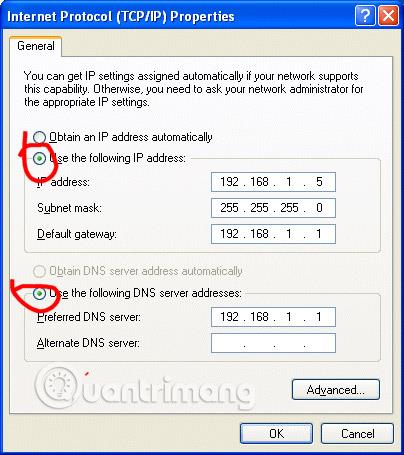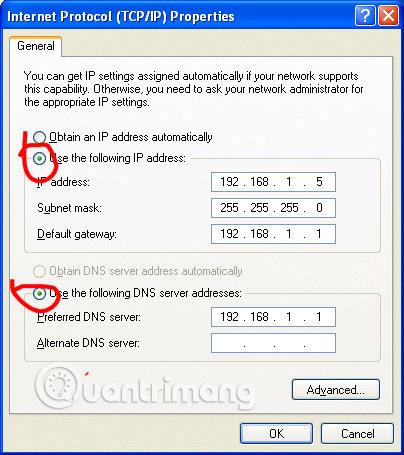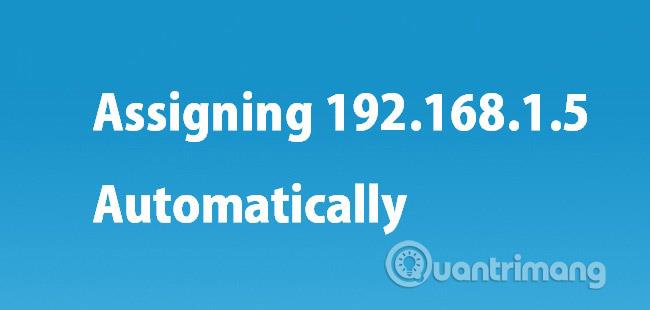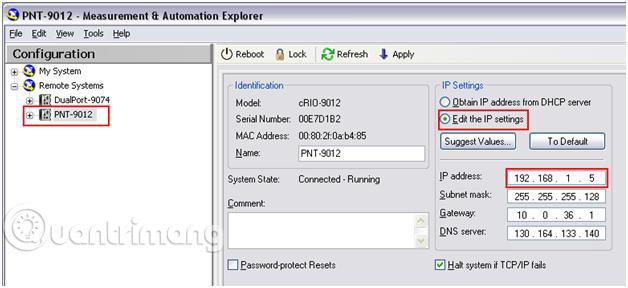192.168.1.5 ist die fünfte IP-Adresse im privaten Netzwerk 192.168.1.0, deren zugewiesener Adressbereich mit 192.168.1.1 beginnt .
Die IP-Adresse 192.168.1.5 gilt als private IP-Adresse und wird daher von Benutzern am häufigsten in Heimnetzwerken mit Linksys-Breitbandroutern angezeigt. Allerdings können es auch andere Router nutzen.
Bei Verwendung als IP-Adresse eines Geräts wird 192.168.1.5 normalerweise automatisch vom Router zugewiesen, aber der Administrator kann diese Änderung auch vornehmen und den Router sogar so einstellen, dass er die IP-Adresse 192.168.1.5 verwendet, obwohl dies weniger häufig vorkommt.
Finden Sie die IP-Adresse 192.168.1.5 heraus
Verwenden Sie die IP-Adresse 192.168.1.5
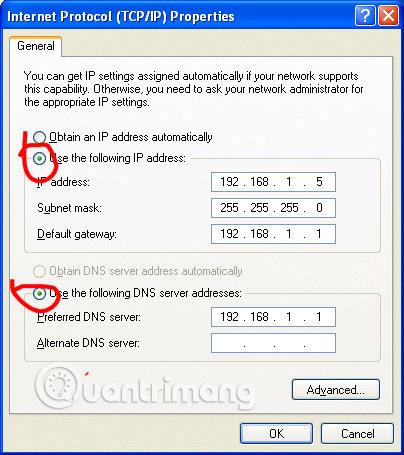
Sobald einem Router die IP-Adresse 192.168.1.5 zugewiesen ist, können Sie über die URL http://192.168.1.5 darauf zugreifen. Diese Adresse muss auf einem Gerät geöffnet werden, das sich derzeit im selben Netzwerk befindet, beispielsweise auf einem Telefon oder Computer, der mit dem Router verbunden ist.
Wenn einem Gerät 192.168.1.5 zugewiesen ist, können Sie nicht darauf zugreifen, als ob Sie es für einen Router verwenden würden, es kann jedoch in anderen Fällen verwendet werden.
Wenn Sie beispielsweise sehen möchten, ob ein Gerät im Netzwerk aktiv ist und es sich Ihrer Meinung nach um einen Drucker oder ein Netzwerkgerät handelt, das möglicherweise offline ist, können Sie dies mit dem Ping-Befehl überprüfen .
Ein weiterer Fall, in dem die meisten Benutzer die IP-Adresse 192.168.1.5 sehen, ist, wenn sie ihr eigenes Gerät überprüfen, um zu sehen, welche IP-Adresse ihm zugewiesen ist. Dies ist häufig der Fall, wenn Sie den Befehl ipconfig verwenden.
IP-Adresse 192.168.1.5 automatisch zuweisen
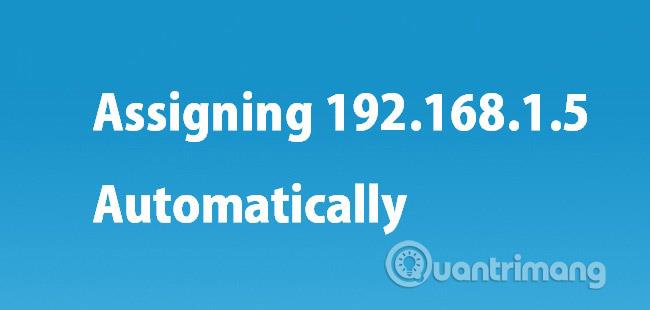
Computer und andere Geräte, die DHCP unterstützen , erhalten ihre IP-Adressen häufig automatisch vom Router. Der Router entscheidet anhand des von ihm verwalteten Bereichs, welche Adresse er zuweist.
Wenn ein Router im Netzwerk 192.168.1.0 eingerichtet wird, erhält er eine Adresse für sich selbst (normalerweise 192.168.1.1) und verwaltet die verbleibenden Adressen in einem Pool. Normalerweise weist der Router die Adressen in diesem Pool in sequentieller Reihenfolge zu. Beginnen Sie in diesem Beispiel mit 192.168.1.2 , gefolgt von 192.168.1.3 , 192.168.1.4 , 192.168.1.5 usw.
Weisen Sie die IP-Adresse 192.168.1.5 manuell zu
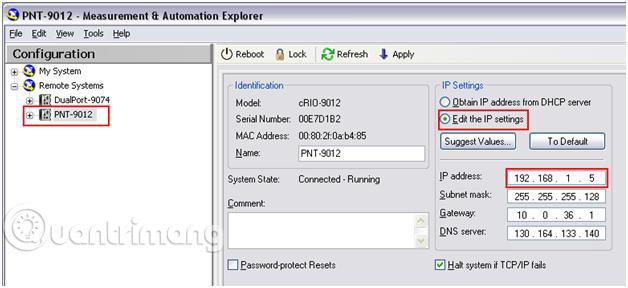
Bei Computern, Spielekonsolen, Druckern und mehreren anderen Gerätetypen können die IP-Adressen manuell festgelegt werden. Im Konfigurationsbildschirm am Gerät muss die Zahlenfolge „192.168.1.5“ oder 4 Gruppen – 192, 168, 1 und 5 – eingegeben werden.
Die bloße Eingabe einer IP-Nummer garantiert jedoch nicht deren Gültigkeit im Netzwerk, da der Router auch so konfiguriert sein muss, dass er die IP-Adresse 192.168.1.5 in seinen Adressbereich aufnimmt. Mit anderen Worten: Wenn Ihr Netzwerk beispielsweise den Bereich 192.168.2.x verwendet, führt die Einstellung eines Geräts zur Verwendung der statischen IP-Adresse 192.168.1.5 dazu, dass es nicht im Netzwerk kommunizieren kann und daher nicht mit anderen Geräten funktioniert .
Probleme mit der IP-Adresse 192.168.1.5
Die meisten Netzwerke weisen private IP-Adressen automatisch über DHCP zu. Der Versuch, dem Gerät 192.168.1.5 manuell zuzuweisen, wie Sie oben gelesen haben, ist ebenfalls möglich. Allerdings haben Router, die das Netzwerk 192.168.1.0 verwenden, normalerweise standardmäßig 192.168.1.5 in ihrem DHCP-Pool und sie erkennen nicht, ob diese Adresse manuell einem Client-Gerät zugewiesen wurde, bevor sie versuchen, sie dynamisch zuzuweisen.
Im schlimmsten Fall wird zwei verschiedenen Geräten im Netzwerk dieselbe Adresse zugewiesen (eines manuell und eines automatisch), was zu IP-Adresskonflikten und Verbindungsproblemen für beide Geräte führt.

Einem Gerät mit der dynamisch zugewiesenen IP-Adresse 192.168.1.5 kann eine neue Adresse zugewiesen werden, wenn es für einen ausreichend langen Zeitraum vom lokalen Netzwerk getrennt ist. Dieser Zeitraum, bei DHCP Lease-Zeitraum genannt, variiert je nach Netzwerkkonfiguration, beträgt jedoch normalerweise zwei oder drei Tage.
Selbst nach Ablauf der DHCP-Lease erhält ein Gerät wahrscheinlich beim nächsten Beitritt zum Netzwerk immer noch dieselbe Adresse, es sei denn, andere Geräte sind ebenfalls abgelaufen.
Mehr sehen: